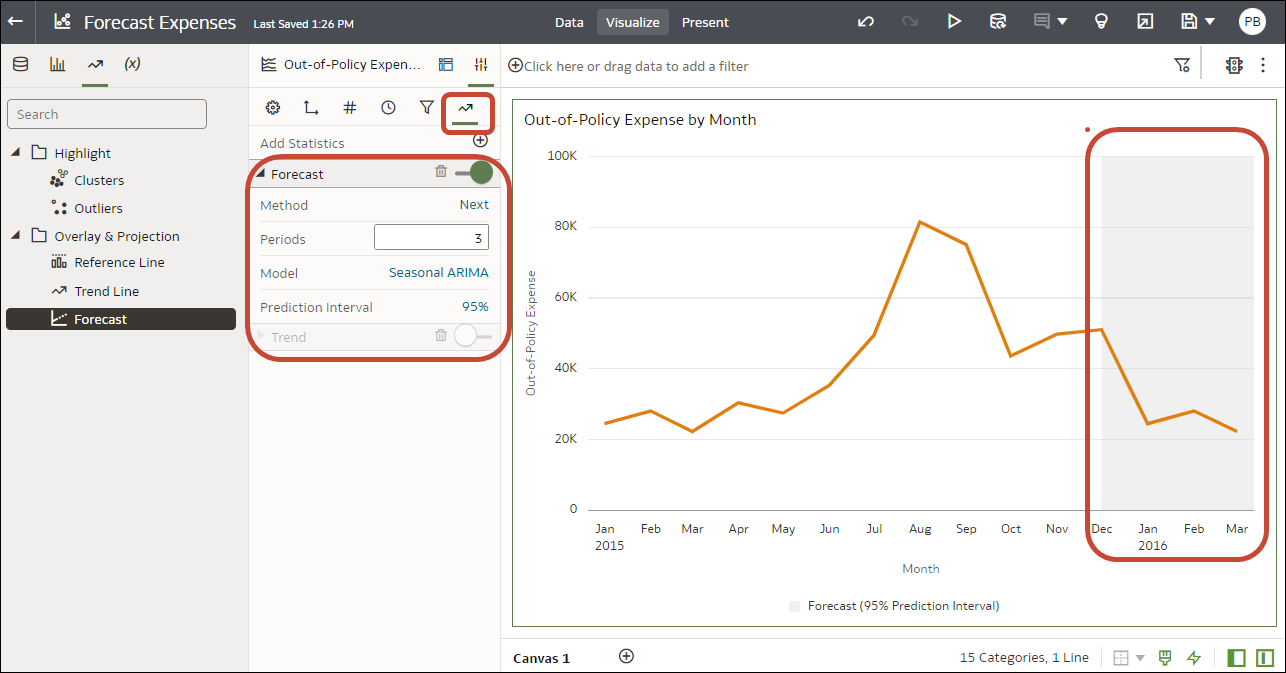使用统计分析增强可视化
使用统计分析,您可以在工作簿中突出显示聚类或非正常值,添加预测,并显示趋势线和参照线。
开始使用统计分析之前
要向工作簿添加统计分析(例如预测、非正常值和趋势线),您可以在数据面板的“分析”窗格上使用现成的分析,如果要对配置进行更多控制,可以在表达式构建器中使用函数。
使用 Oracle Analytics,您可以从数据面板的“分析”窗格添加各种统计分析,这些统计分析已完全配置,您不必是统计专家就可以获得结果。
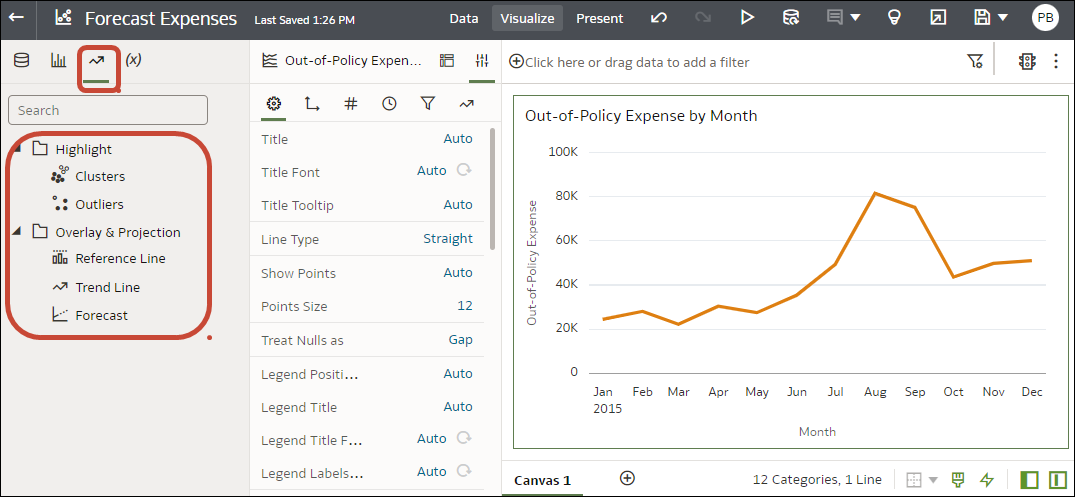
.png 的说明
如果需要对统计设置进行更多控制,或者要在其他可视化中使用分析,请考虑添加计算并使用表达式构建器定义等效函数。(从数据面板上的“数据”窗格中,单击添加 (+),然后单击创建计算以显示表达式构建器。)例如,可以使用 FORECAST() 函数。
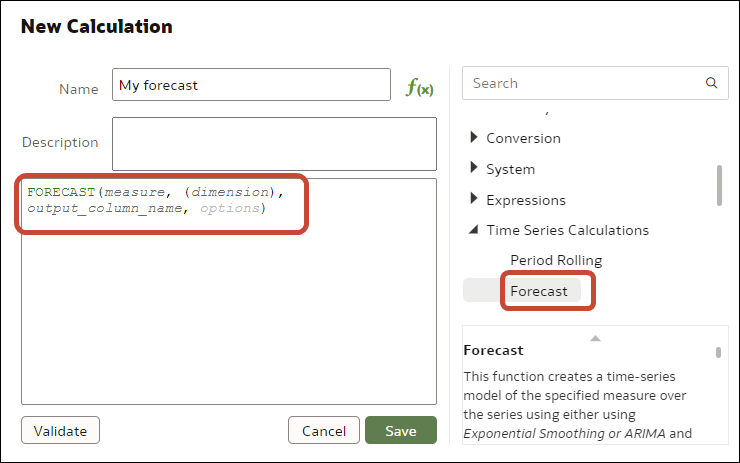
.png 的说明
请参见创建计算的数据元素。
还可以通过右键单击可视化并选择添加统计信息来访问统计分析选项。
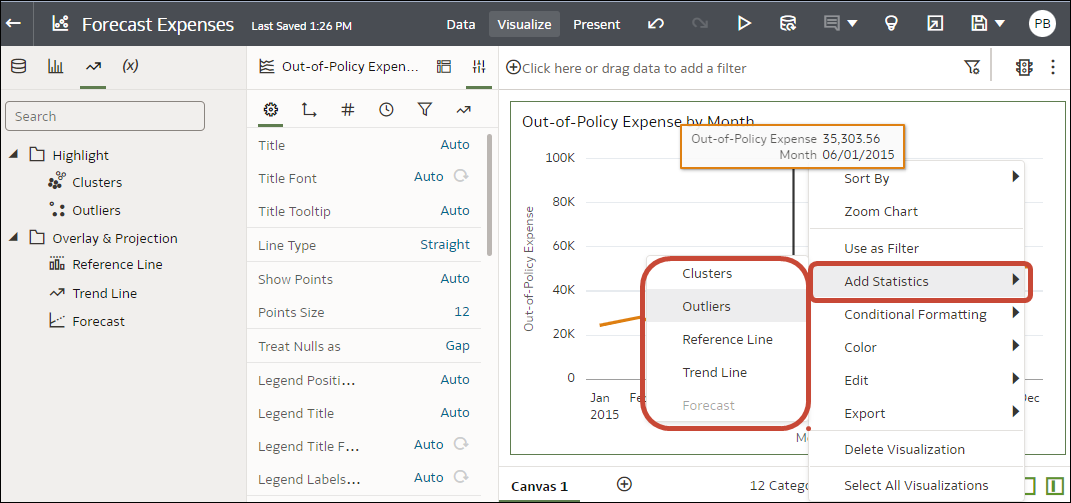
.png 的说明
可以向可视化添加哪些统计分析?
可以向可视化添加以下统计分析,以更深入地了解数据。
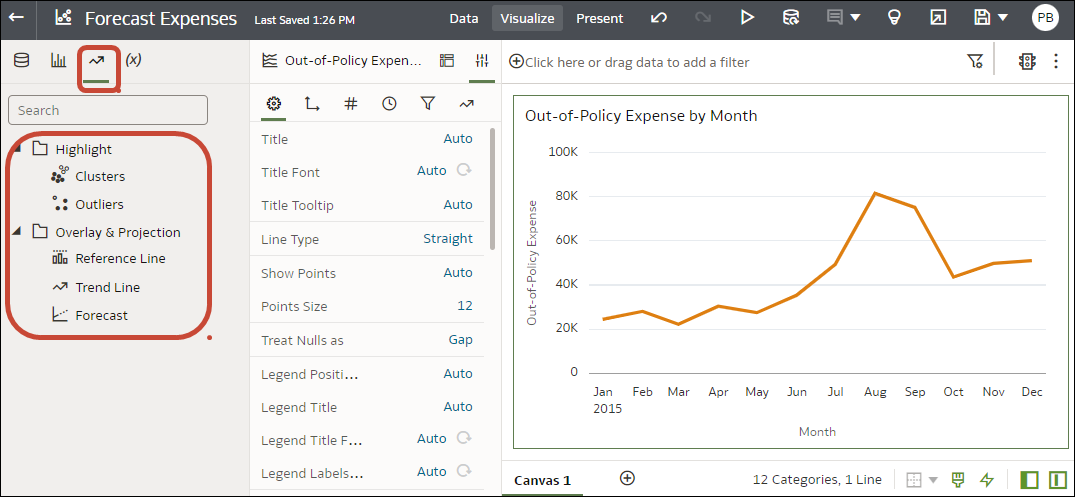
.png 的说明
预测
预测函数使用线性回归,根据现有值沿线性趋势预测未来值。
您可以根据现有时间序列数据设置未来要预测值的多个时段。请参见向可视化添加预测。
Oracle 支持以下预测模型类型:
- 自回归综合移动平均线 (Auto-Regressive Integrated Moving Average, ARIMA) — 如果您过去的时间序列数据是非季节性的,但提供了足够的观察值(至少 50 个,但最好超过 100 个观察值)来解释和预测未来,则使用此项。
- 季节性 ARIMA — 如果您的数据具有随时段重复的定期更改模式,则使用此项。例如,月数据的季节性可能是夏季月份出现高值,冬季月份出现低值。
- 指数三次平滑 (Exponential Triple Smoothing, ETS) — 用于分析没有清晰模式的重复时间序列数据。此模型类型生成指数移动平均值,以考虑数据在区间内重复自身的趋势。
或者,使用 FORECAST 函数创建定制计算,以对设置进行更多控制,或在其他可视化中使用预测。请参见分析函数。
聚类
聚类函数对一组对象进行分组,使同一组中的对象相互之间比与其他组中的对象之间显示出更多的一致性和接近性。例如,您可以在散点图中使用颜色来显示不同组的聚类。请参见在可视化中创建聚类或非正常值。
- K-平均值聚类 — 用于将 "n" 观察值分入 "k" 聚类中,其中每个观察值属于具有最接近平均值的聚类,作为该聚类的原型。
- 分层聚类 — 用于创建使用聚集(自下而上)方法或分裂(自上而下)方法构建的聚类层次。
或者,使用 CLUSTER 函数创建定制计算,以对设置进行更多控制,或在其他可视化中使用聚类。请参见分析函数。
非正常值
非正常值函数显示距离单个值的平均期望最远的数据记录。例如,与其他观察值偏差最大的极值属于此类别。非正常值可以表示度量的可变性、实验误差或新颖性。如果您将非正常值添加到已包含聚类的图表中,则非正常值将被描绘为不同的形状。
非正常值可以使用 K-平均值聚类或分层聚类。请参见在可视化中创建聚类或非正常值。
或者,使用 OUTLIER 函数创建定制计算,以对设置进行更多控制,或在其他可视化中使用非正常值。请参见分析函数。
参照线
参照线函数定义图表中对应于 X 轴或 Y 轴值的水平线或垂直线。请参见向可视化添加参照线。
- 线条 — 您可以选择计算平均值、最小值或最大值之间的线。例如,在航空业中,如果按时间绘制乘客上座率,则参照线可以显示特定月份的乘客上座率是高于还是低于平均水平。
- 范围 — 范围表示数据点的上下范围。您可以选择定制选项或标准偏差函数,以及介于平均值、最大值和最小值之间。例如,如果您按月分析销售额并使用从平均值到最大值的定制参照范围,则可以确定销售额高于平均值但低于最大值的月份。
趋势线
趋势线函数表示所讨论度量的一般过程。趋势线是连接图上多个点的直线。趋势线可帮助您分析可视化中一组值集的特定方向。请参见向可视化添加统计分析。
- 线性 — 用于线性数据。如果数据点中的模式类似于一条线,则您的数据是线性的。线性趋势线说明您的度量以稳定的速率增加或减少。
- 多项式 — 当数据波动时使用此曲线。例如,它对于分析大型数据集的收益和损失很有用。
- 指数 — 数据值以越来越高的速率上升或下降时,使用此曲线。如果您的数据包含零或负值,则无法创建指数趋势线。
或者,使用 TRENDLINE 函数创建定制计算,以对设置进行更多控制,或在其他可视化中使用趋势线。请参见分析函数。
向可视化添加统计分析
使用统计分析,您可以在工作簿中突出显示聚类或非正常值,添加预测,并显示趋势线和参照线。可在工作簿编辑器的数据面板的“分析”选项卡上选择分析。
或者,您可以使用仅文本分析函数向工作簿添加预测、趋势线和聚类。请参见分析函数。
必须执行以下操作,才能在可视化中使用分析函数:
-
安装 DVML。
在 Windows 上,转到开始,浏览到并展开系统的 Oracle 文件夹,然后单击安装 DVML。
在 Mac 上,转到应用程序,然后单击 Oracle Analytics Desktop Configure Python。
-
创建可以应用一个或多个分析函数的工作簿或可视化。
向可视化添加预测
可以向工作簿添加基于自回归综合移动平均线 (Auto-Regressive Integrated Moving Average, ARIMA)、季节性 ARIMA 或指数三次平滑 (Exponential Triple Smoothing, ETS) 的预测。例如,您可能想要根据以前夏季的数据预测夏季温度。
必须执行以下操作,才能在可视化中使用分析函数:
-
安装 DVML。
在 Windows 上,转到开始,浏览到并展开系统的 Oracle 文件夹,然后单击安装 DVML。
在 Mac 上,转到应用程序,然后单击 Oracle Analytics Desktop Configure Python。
-
创建可以应用一个或多个分析函数的工作簿或可视化。
向可视化添加参照线
使用参照线,您可以在可视化中标识平均值、中间值、百分比段及类似信息。
- 在主页上,将光标悬停在工作簿上,单击操作,然后选择打开。
- 在数据面板中,单击分析图标
 。
。 - 单击添加统计信息
 ,然后选择参照线。
,然后选择参照线。 - 使用列选择度量、日期或非日期属性。
- 在“分析”窗格中,选择要更新的属性。
- 单击保存。